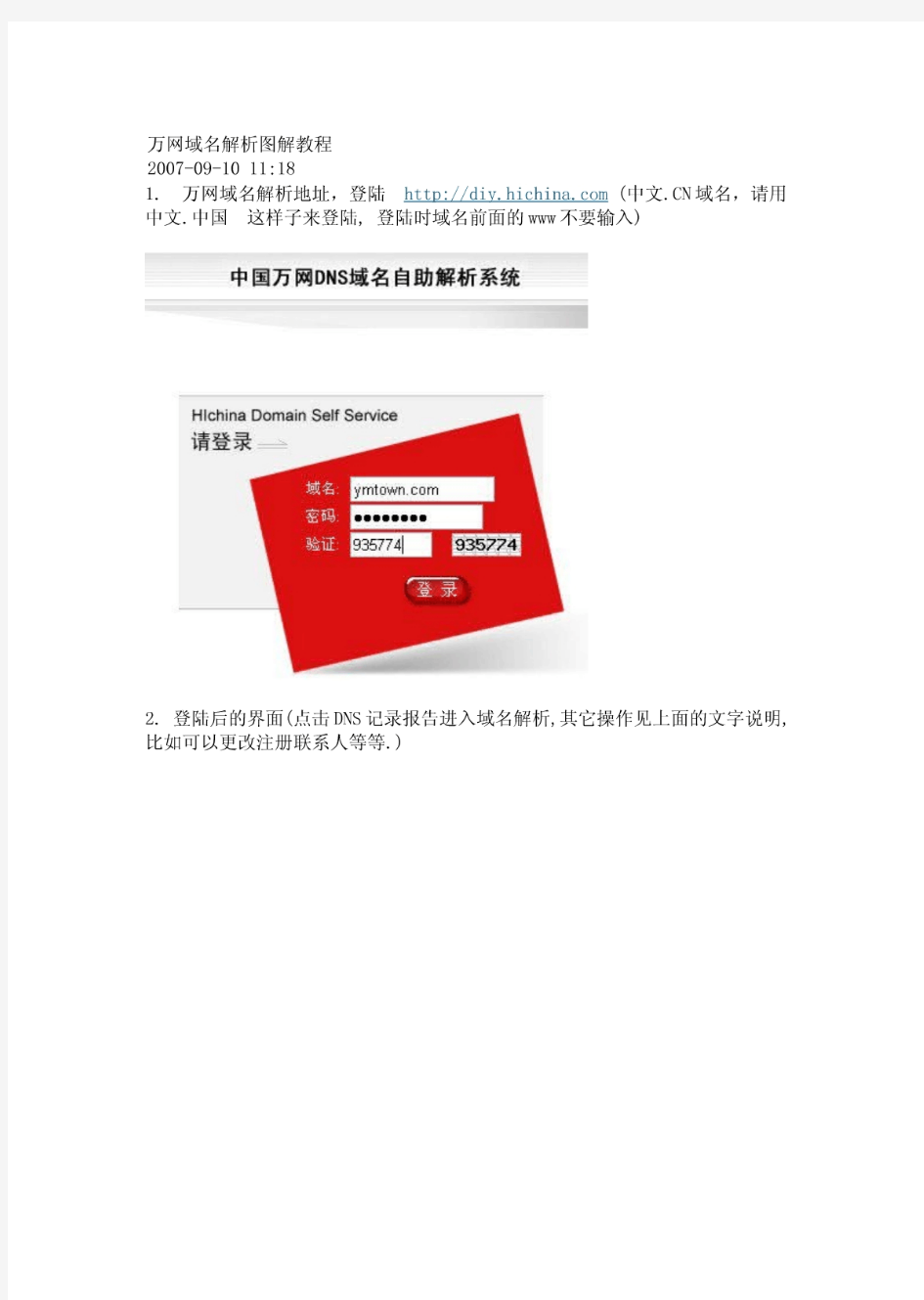

?任务1:认识域名。主要包括域名定义、域名命名规则、域名分类。 ?任务2:域名选择与注册。主要包括域名选择依据、域名注册过程、域名交易过程。 ?任务3:网站空间的申请。主要包括网站空间介绍、网站空间分类、网站空间申请。 ?任务4:域名的备案。主要包括域名备案的意义及流程。 ?任务5:域名解析。主要包括域名解析过程及二级域名管理。 什么是服务器、服务器的作用、服务器的安全、如何操作、怎样选择、什么类型的网站需要服务器; 空间:如何选择空间、空间与服务器的区别、空间的作用及适合的网站、空间的使用及权限的设置、空间与服务器的区别; 域名:什么是域名、如何选择一个好的域名、域名的作用、怎样注册域名; 备案:什么是备案、如何备案、备案的流程、备案的作用、什么情况下需要备案; 接入商:接入商的解释、接入商对网站的作用等 域名 定义:域名(Domain Name),是由一串用点分隔的名字组成的Internet上某一台计算机或计算机组的名称,用于在数据传输时标识计算机的电子方位(有时也指地理位置)。域名一般由英文字母和阿拉伯数字以及横“-”组成,最长可达67个字符(包括后缀),并且英文字母不区分大小写,每个层次最长不能超过22个字母。 ?域名是企业、政府、非政府组织等机构或者个人在互联网上注册的名称,是互联网上企业或机构间相互联络的网络地址。 ?从技术上讲,域名只是一个Internet中用于解决IP地址对应问题的一种方法。 ?从社会科学的角度看,域名已经成为Internet文化的组成部分。 “企业的网上商标” 常见域名如:https://www.doczj.com/doc/271001557.html,、https://www.doczj.com/doc/271001557.html,等。 ?域名的命名也有一些共同的规则,主要有以下几点: 1).域名中只能包含以下字符: (1)26个英文字母 (2)“0,1,2,3,4,5,6,7,8,9”十个数字 (3)“-”(英文中的连词号) 2).域名中字符的组合规则: (1)在域名中,不区分英文字母的大小写 (2)对于一个域名的长度是有一定限制的 域名的分类: ?从地域范围分类,可以分为国际域名和国家域名: (1) 国际域名(International Top-Level Domain-names, ITLDs):如表示工商企业的.com,表示网络提供商的.net,表示非盈利组织的.org等。
MHDD使用方法以及图文教程(附带MHDD4.6光盘版和DOS版下载) MHDD软件简介 MHDD 是一款由俄罗斯人所开发的免费硬盘实体扫描维护程序,比起一般的硬盘表层扫描,MHDD 有相当令人激赏的扫描速度,让使用者不再需要花费数个小时来除错,只需几十分钟,一颗 80G 大小的硬盘就可以扫瞄完成,且 MHDD 还能够帮使用者修复坏轨,让使用者能够继续延续该硬盘的生命余光。此外, MHDD 还能够对硬盘进行低阶清除的动作,让想要卖掉硬盘的你不必担心硬盘中的数据被接手的买家回复盗用的困扰喔!官方所提供的 MHDD 可分为磁盘版与光盘版两种,如果使用者需要光盘版的话,要用刻录机烧录成光盘后使用。 简洁教程:(MHDD详细图文教程地址 https://www.doczj.com/doc/271001557.html,/thread-1161-1-1.html) 1、进入MHDD后,按shift+F3扫描端口上的硬盘,制作的这个光盘版启动后自动扫描硬盘; 2、选择要检测硬盘的对应序号并回车; 3、按一下F4进入扫描设置,再按一下F4开始扫描。默认的只是扫描不修复. 4、扫描完毕之后,在/MHDD/LOG下有个MHDD.LOG,是扫描生成的日志文件。在光盘里,已经集成https://www.doczj.com/doc/271001557.html,在/MHDD目录里面,可以输入EDIT打开文本编辑器,然后定位到/MHDD/LOG/MHDD.LOG,查看扫描结果,并采取下一步措施; 5、如果在按下F4没有反应的时候,可以从新光盘启动,运行一次/MHDD目录下的FBDISK,按ESC退出返回到DOS再输入MHDD,启动MHDD 4.6,这时候MHDD就能正常扫描了,这应该是软件的一个BUG; 6、在MHDD里输入man en all可以查看详细的帮助,输入help只是简短的帮助。《MHDD》工具使用详解与命令解释 1、MHDD是俄罗斯Maysoft公司出品的专业硬盘工具软件,具有很多其他硬盘工具软件所无法比拟的强大功能。 2、MHDD无论以CHS还是以LBA模式,都可以访问到128G的超大容量硬盘(可访问的扇区范围从512到137438953472),即使你用的是286电脑,无需BIOS支持,也无需任何中断支持; 3、MHDD最好在纯DOS环境下运行;中国硬盘基地网 https://www.doczj.com/doc/271001557.html, 4、MHDD可以不依赖于主板BIOS直接访问IDE口,但要注意不要使用原装Intel品牌主板; 5、不要在要检测的硬盘中运行MHDD;中国硬盘基地网 https://www.doczj.com/doc/271001557.html, 6、MDD在运行时需要记录数据,因此不能在被写保护了的存储设备中运行(比如写保护的软盘、光盘等); MHDD命令详解 EXIT(热键Alt+X):退出到DOS。 ID:硬盘检测,包括硬盘容量、磁头数、扇区数、SN序列号、Firmware固件版本号、LBA 数值、支持的DMA级别、是否支持HPA、是否支持AAM、SMART开关状态、安全模式级别及
Godaddy域名解析教程 作为全球最大的注册商Godaddy,笔者相信国内有很多用户都是在使用Godaddy,由于它是英文服务,导致很多英语不好的童鞋们不知道怎么设置Godaddy域名解析,接下来笔者来教童鞋们最新的Godaddy域名解析教程,相信一定可以帮助到大家。 第一、打开官网,点击“Sign In”,登录自己的账户信息,然后点击“My Account”,进入账户管理。 第二:在DOMAINS这一栏中选择你想要解析的域名,在点击右边的“Manage”,在DOMAINS(域名)一栏里选择你想解析的域名,点击右边的“Manage”,进入该域名管理界面,不要进入了Godaddy主机的管理界面哦,这也是Godaddy 域名解析教程中容易“犯浑”的地方。 第三、点击“Settings”右侧的“DNS Zone File”这个选项,在这里我们可以看到解析域名所常见的添加A记录、CName别名记录等各种域名解析的扩展功能。下图是我已经做好的一些解析,例如A记录里Host一栏填写@表示主域名解析,bbs之类的表示子域名解析。
(这是添加记录是解析最重要的一步) 记录为例。选择A记录。
第六:选择A记录后会自动变成如图所示对话款,填写主机名、指向的IP 地址以及TTL值等,填写完点击”Finish“保存。 第七:然后我们在图示中看到自己添加的新记录,确定无误后点击红色提示中的”SAVE CHANGES“即可。
第四步至第七步是添加A记录的步骤,添加邮件解析、cname解析等各种域名解析扩展功能也是同样的步骤。至此,整个Godaddy域名解析教程全部完成,这里要注意咯:所有的商家的域名解析均需要一定的系统生成时间,一般在 15-30分钟之内。 GoDaddy注册域也是很便宜的,例如com域名注册可优惠30%,年付也仅需10.67美元。使用GoDaddy 优惠码即可享受30%优惠!所以也是很多人选择的原 因之一吧。
域名解析详细教程 域名解析是把域名指向网站空间IP,让人们通过注册的域名可以方便地访问到网站一种服务。域名解析也叫域名指向、服务器设置、域名配置以及反向IP登记等等。说得简单点就是将好记的域名解析成IP,服务由DNS服务器完成,是把域名解析到一个IP地址,然后在此IP地址的主机上将一个子目录与域名绑定。 英文名:DNSR(domain name system resolution) 在域名注册商那里注册了域名之后如何才能看到自己的网站内容,用一个专业术语就叫“域名解析”。在相关术语解释中已经介绍,域名和网址并不是一回事,域名注册好之后,只说明你对这个域名拥有了使用权,如果不进行域名解析,那么这个域名就不能发挥它的作用,经过解析的域名可以用来作为电子邮箱的后缀,也可以用来作为网址访问自己的网站,因此域名投入使用的必备环节是“域名解析”。 域名解析(17张) 我们知道域名是为了方便记忆而专门建立的一套地址转换系统,要访问一台互联网上的服务器,最终还必须通过IP地址来实现,域名解析就是将域名重新转换为IP 地址的过程。一个域名对应一个IP地址,一个IP地址可以对应多个域名;所以多个域名可以同时被解析到一个IP地址。域名解析需要由专门的域名解析服务器(DNS)来完成。解析过程,比如,一个域名为:***.com,是想看到这个现HTTP服务,如果要访问网站,就要进行解析,首先在域名注册商那里通过专门的DNS服务器解析到一个WEB服务器的一个固定IP上:211.214.1.***,然后,通过WEB服务器来接收这个域名,把***.com这个域名映射到这台服务器上。那么,输入***.com这个域名就可以实现访问网站内容了.即实现了域名解析的全过程;人们习惯记忆域名,但机器间互相只认IP地址,域名与IP地址之间是对应的,它们之间的转换工作称为域名解析,域名解析需要由专门的域名解析服务器来完成,整个过程是自动进行的。域名解析协议(DNS)用来把便于人们记忆的主机域名和电子邮件地址映射为计算机易于识别的IP地址。DNS是一种c/s的结构,客户机就是用户用于查找一个名字对应的地址,而服务器通常用于为别人提供查询服务。
域名空间商全国排名前十强 排名NO1(万网)(没有免费代理,要预付款) (这个相信大家都知道中国最早的一家,域名和空间很稳定,但是价格高) 推荐指数:★★★★ 编缉点评:中国万网是中国老牌的域名和网站托管服务提供商,在推出新产品新技术方面 动作也比较快。万网也是有着相当丰富全面的网络及国内域名应用技术服务,旗下的“买 麦网”也在国内信息提供和信息发布等市场占据着一定的地位。在实际的使用中整体速度 一般,但主机稳定性不错,如发生问题客服解决态度很好,最大缺点是价格较太贵,而且 组件和其它一些服务都需要另外付费。 NO2(西部数据)(有免费代理) (空间域名稳定,价格适中)
重点推荐:★★★★★★★(可以免费代理域名和空间) 编缉点评:西部数码是国内为数不多经ICANN/CNNIC双认证顶级域名注册服务机构。据 https://www.doczj.com/doc/271001557.html,不完全统计数据显示,通过西部数码注册并管理的域名地址数量超过20 万,名列中国前5名。在绵阳电信,成都网通,成都铁通,郑洲多线,北京多线,上海多线 等中心城市核心IDC机房拥有独立机柜,同时提供美国服务器和香港服务器的租用,网络 资源丰富,是四川地区领先的IDC运营商。 重点介绍:(点击注册https://www.doczj.com/doc/271001557.html,/?ReferenceID=631297) 基本上所有的空间和域名商做代理都是需要教预付款最低1000,有预付款越多享受的折扣越多。 这个是西部数据免费代理域名和空间的佣金比例: 域名、虚拟主机、企业邮局佣金比例:直接客户购买价格的15%.比如客户购买1000元的虚拟主机,则您可以提成150元。续费不提成。 VPS、云主机佣金比例: 按所发展客户购买的主机保有量(续费也提成): 第一台5% 第2~5台10% 第6~10台15% 第11台以上20% 不懂可以咨询QQ:624618984也是唯一一家免费代理佣金最高以及域名也有佣金的商家。 NO3(中资源)(只适合大企业使用)(没有免费代理,要预付款) 推荐指数:★★★ 编缉点评:中资源在北京、上海、苏州、杭州、福州、广州等地设有分公司,作为大型的 IDC运营商,主机较稳定、速度好,价格比较贵,适合中型以上企业使用。 NO4(商务中国)(价格也高适合大企业)(没有免费代理,要预付款)推荐指数:★★★ 编缉点评:商务中国的主机比较稳定,速度也不错,但是价格可能让个人用户或创业型企 业却步,适合中小企业,另外域名绑定、转出的手续较麻烦,幸好服务质量不错。
GHOST使用教程(图解)人人都可“拥有”4GHz的CPU **** 本内容跟帖回复才可浏览***** 河北的刘宗元朋友打电话告诉董师傅,他在查看朋友电脑的系统属性时,发现系统属性里显示这台电脑采用的是Intel的4GHz的P4 CPU(图1)。他很是好奇,要知道去年因4GHz P4 CPU难产,Intel的首席执行官贝瑞特曾当众下跪祈求原谅。 董师傅自然也不相信Intel真的出了4GHz的P4 CPU,不过对这个显示结果还是非常感兴趣,经过一番摸索,发现只要略施小计,我们每一个人都可以“拥有”4GHz的P4 CPU。你也想有这样一颗“心”?别着急,且听师傅慢慢道来。 都是sysdm.cpl文件“惹的祸” 知道了问题的关键,下面要做的就是修改信息了。 首先将C:WindowsSystem32文件夹下的sysdm.cpl文件复制一份出来,然后用资源编辑工具EXESCOPE打开复制出的sysdm.cpl文件,展开“资源→对话框→101”分支。在右侧一共有9个“Link Window”。除了第4、5个外,把另外七个的“可见”属性去掉(即去掉右侧“可见”前的钩),目的是在检测系统属性时只显示第4、5个的内容。 选中第4个“Link window”,在“标题”栏输入文字“Intel(R) Pentium4(R)处理器”;在第5个“Link window”的“标题”栏中输入“4 GHz,2048 MB 的内存”等信息(连内存信息也一并改了。数字可随意输入,但不可过长,否则显示效果较别扭);再将第4个“Link window”的“Y”坐标值改为“149”,将第5个的调整为“170”,以占据原来第1、2个“Link Window”的位置。 修改好后保存该文件,接下来只要用该文件替换原始文件即可。不过,在替换过程中,董师傅又遇到了一个新问题: 文件保护功能会“作祟” 董师傅使用的是Windows XP+SP2系统,要把修改后的sysdm.cpl文件复制到C:WindowsSystem32中替换原文件有些麻烦——SP2强大的文件保护功能会自动还原原始文件。 师傅我并不想禁用文件保护功能,所以借助文件替换工具Replacer解决了这个问题。 将下载回来的文件解压到任一文件夹,双击“replace.cmd”出现命令提示符窗口,将 C:WindowsSystem32sysdm.cpl文件拖到其中,回车;再将修改过的sysdm.cpl文件拖入其中并回车,输入“Y”后按回车,这样就能替换掉系统文件了(在弹出的Windows文件保护时请点“取消”)。 至此,董师傅所想要的4GHz的P4 CPU终于“出现”!心动了吧?那就赶快动手吧。 以上软件下面有得下载 资源编辑工具EXESCOPE 文件替换工具Replacer 一、什么是Ghost? Ghost(幽灵)软件是美国赛门铁克公司推出的一款出色的硬盘备份还原工具,可以实现FAT16、FAT32、NTFS、OS2等多种硬盘分区格式的分区及硬盘的备份还原。俗称克隆软件。 1、特点:既然称之为克隆软件,说明其Ghost的备份还原是以硬盘的扇区为单位进行的,也就是说可以将一个硬盘上的物理信息完整复制,而不仅仅是数据的简单复制;克隆人只能克隆躯体,但这个Ghost却能克隆系统中所有的东东,包
Discuz! 开启和绑定二级域名的方法与步骤 第一部分 门户、论坛、群组、家园的二级域名如何绑定? 操作路径:后台--》全局--》域名设置 选择【应用域名】如下图所示 可以绑定首页、广场、群组、家园的二级域名上图中已给出了范例,其中“默认” 是指其它没有绑定域名时访问的域名,绑定域名必须添加此项 完成以上设置后还需要通过FTP编辑config_global.php文件才能实现多域名间的同步登录 修改方法:打开./config/config_global.php 中进行设置,打开这个文件找到下面的代码:$_config['cookie']['cookiedomain'] = ''; 复制代码 大概在40行左右位置 修改为以下代码样式 $_config['cookie']['cookiedomain'] = 'https://www.doczj.com/doc/271001557.html,'; 复制代码 这里需要注意:前面不需要http://
同时还要注意:域名前台有一个“ . ” 完成以上设置后二级域名就可以使用了。 -------------------------------------------------------------------------------------------------------------- 第二部分 论坛分区、论坛板块如何绑定域名 第一步:设置根域名 操作路径:后台--》全局--》域名设置 选择【根域名设置】如下图所示 设置广场的根域名,此处可以设置一个“二级域名或顶级域名或三级域名” 都可以,如上图所示此处设置了一个“二级域名” 设置完此处的域名才能对论坛的分区、版块进行域名绑定 第二步:设置分区、版块域名 操作路径:后台--》论坛--》版块管理
设置域名解析?(www和泛解析) 登陆ID后,可以通过“管理中心——用户菜单——域名管理——域名管理——(请输入条件查询信息)——列出所有域名——(找到对应域名)——[管理]——解析管理”进入“域名控制面板”操作设置。 1)登录ID,进入管理中心“用户菜单——域名管理”。 2)在输入条件查询信息中输入关键字,通过“域名类型”“注册模版”“域名分类”“域名状态”等多种方式或选择其中一种后,点击“查询”来查找域名。(注:可以直接点击“查询”列出所有域名)
3)查找到需要解析的域名后,点击域名后的[管理]按钮,即可进行相应操作。 4)在域名管理页面中选择“解析管理”进入域名解析操作界面。
5)按照图示进行设定之后,点击新增一条,即可完成域名解析。 例如域名:https://www.doczj.com/doc/271001557.html,,主机名设置*(泛解析),类型A,IP地址即为您主机的IP,设置后即可以任何前缀+域名进行访问,如 https://www.doczj.com/doc/271001557.html,或https://www.doczj.com/doc/271001557.html,等等;主机名为空(没有填写任何字符),类型A,IP地址即为您主机的IP,设置后是以域名直接访问;如 https://www.doczj.com/doc/271001557.html, 主机名为www,类型A,IP地址即为您主机的IP,设置后是以www+域名进行访问,如https://www.doczj.com/doc/271001557.html,。
如何设置别名记录(CNAME)? 登录ID后,可以通过“管理中心——用户菜单——域名管理——域名管理——(请输入条件查询信息)——列出所有域名——(找到对应域名)——[管理]——解析管理”进入“域名控制面板”操作设置别名记录。 1)登录ID,进入管理中心“用户菜单——域名管理”。
2)在输入条件查询信息中输入关键字,通过“域名类型”“注册模版”“域名分类”“域名状态”等多种方式或选择其中一种后,点击“查询”来查找域名。(注:可以直接点击“查询”列出所有域名) 3)查找到需要设置别名记录的域名后,点击域名后的[管理]按钮,即可进入域名管理页面。
sniffer使用及图解 注:sniffer使用及图解sniffer pro 汉化注册版下载 黑白影院高清免费在线电影聚集网无聚集无生活,聚集网络经典资源下载 sniffer软件的安装还是比较简单的,我们只需要按照常规安装方法进行即可。需要说明的是: 在选择sniffer pro的安装目录时,默认是安装在c:\program files\nai\snifferNT目录中,我们可以通过旁边的Browse按钮修改路径,不过为了更好的使用还是建议各位用默认路径进行安装。 在注册用户时,随便输入注册信息即可,不过EMAIL一定要符合规范,需要带“@”。(如图1) 图1 点击放大 注册诸多数据后我们就来到设置网络连接状况了,一般对于企业用户只要不是通过“代理服务器”上网的都可以选择第一项——direct connection to the internet。(如图2) 图2 接下来才是真正的复制sniffer pro必需文件到本地硬盘,完成所有操作后出现setup complete提示,我们点finish按钮完成安装工作。 由于我们在使用sniffer pro时需要将网卡的监听模式切换为混杂,所以不重新启动计算机是无法实现切换功能的,因此在安装的最后,软件会提示重新启动计算机,我们按照提示操作即可。(如图3) 重新启动计算机后我们可以通过sniffer pro来监测网络中的数据包。我们通过“开始->所有程序->sniffer pro->sniffer”来启动该程序。 第一步:默认情况下sniffer pro会自动选择你的网卡进行监听,不过如果不能自动选择或者本地计算机有多个网卡的话,就需要我们手工指定网卡了。方法是通过软件的file菜单下的select settings来完成。 第二步:在settings窗口中我们选择准备监听的那块网卡,记得要把右下角的“LOG ON”前打上对勾才能生效,最后点“确定”按钮即可。(如图4) 图4 第三步:选择完毕后我们就进入了网卡监听模式,这种模式下将监视本机网卡流量和错误数据包的情况。首先我们能看到的是三个类似汽车仪表的图象,从左到右依次为“Utiliz ation%网络使用率”,“Packets/s 数据包传输率”,“Error/s错误数据情况”。其中红色区域是警戒区域,如果发现有指针到了红色区域我们就该引起一定的重视了,说明网络线路不好或者网络使用压力负荷太大。一般我们浏览网页的情况和我图11中显示的类似,使用率不高,传输情况也是9到30个数据包每秒,错误数基本没有。(如图5) 图5
认知电脑 电脑的主要设备包括: 显示器 显示器开关,用来打开显示器,通常显示器打开状态下为开关指示灯(位于显示器开关旁边或显示器后方)亮着,显示器关闭状态开关指示灯则为熄灭。 电 脑 显示器 音箱 键盘 鼠标 主机 输出设备 输入设备 显示器开关
主机开关 主机重启开关 电脑主机如上图示主要有2个开关按钮,主机开关(通常为个头较大位于上方的开关按钮)用于作为电脑主机的开关,主机重启按钮(通常为个头较小位于较下方的开关按钮)用于作为电脑出现死机故障无法正常关机或重启的开关按钮,通常也叫短路开关。 键盘 键盘,电脑的重要输入设备之一,用于信息和操作录入的重要输入设备。
鼠标也作为电脑的重要输入设备,如上图所示,通常的鼠标主要有左键,滚动滑轮键, 右键这三个功能键组成。左右键的操作方式主要有:单击,双击,按住不放拖动鼠标等操作。 左键单击的作用:选中、连接、按钮的按入(像我们通常按电视遥控器按钮一样,打开了按钮显示的对应功能)。 左键双击的作用:打开windows 桌面的功能图标对应的功能。 注:通常2次敲击左键的间隔要尽可能小点,要快,否则电脑只认为你是做了2 次左键单击事件(只是对图标进行了2次选中操作),而不认为你是做1次左键双击事件,就不能达到你想要的打开这个功能的操作。如果出现上述的点击不够快的情况,只需重复回一次正确的双击操作就可以打开对应你所点击的图标功能。 右键单击的作用:打开你所点击的地方的高级菜单(高级功能菜单中有对你所点击的地方的大部分功能操作选项,通常有打开、改名即重命名、复制、删除、属性设置等功能)。右键单击弹出高级菜单后,将光标移进高级功能菜单里面,可以看见光标所在的菜单选项背景色改变为蓝色,这时你只要左键单击一下就可以进入这项功能。 注:如果失误右键点击弹出了高级菜单,只需将光标移到空白的地方(没文字,没图标,没按钮的地方)左键单击一次就可以退出并关闭高级菜单。 右键双击的作用:通常不使用右键双击,所以在不做详细介绍。 滚动滑轮的作用:通常文档或网页显示器不能一屏显示完,所以通常有部分在下方,这时我们想看下面的内容,就要将下面的内容拖上来看,这时就要使用滚动滑轮了。 滚轮向下滑动:页面向上拖动可以看到下面的内容。 滚轮向上滑动:页面向下拖动可以看到上面的内容。 左键 右键 滚动滑轮
不支持子目录不用怕!一个空间绑定多个域名做多个站方法 有些朋友为了省钱需要在一个空间上安装多个网站,所以在空间上绑定了好几个域名,但是访问到的却是相同的内容,怎么样让不同的域名访问不同的内容呢? 如果一个空间放多个站,会使输入域名后,地址栏上面加上站点所在文件夹的名字。举个例子,如输入https://www.doczj.com/doc/271001557.html,,地址栏会跳成https://www.doczj.com/doc/271001557.html,红色文件即为这个站所放在空间里的文件夹名字。 方法一:(这种方法在网络上使用很普遍) js实现一个空间安装多个网站的方法 1、在空间上分别绑定https://www.doczj.com/doc/271001557.html,和https://www.doczj.com/doc/271001557.html,/ 2、把https://www.doczj.com/doc/271001557.html,网站文件传到根目录,把https://www.doczj.com/doc/271001557.html,网站传到./bbb/ 目录 3、把下面的代码保存为domain.js ,然后上传到空间根目录 程序代码 switch(location.host){ case ’https://www.doczj.com/doc/271001557.html,’: location.href="https://www.doczj.com/doc/271001557.html,/bbb/" break; } 4、往空间根目录的首页的
与 之间加入 程序代码 5、当你输入https://www.doczj.com/doc/271001557.html,访问看不到任何变化,但是当你输入https://www.doczj.com/doc/271001557.html,访问,浏览器自动跳转到https://www.doczj.com/doc/271001557.html,/bbb/。这样便实现了同一个空间安装两个网站了,要实现多个网站可以依此类推。 方法二:(本人推荐) 用server.Transfer("")来实现一个空间多个站的方法 您先将您所有的域名绑定到您的虚拟主机上,然后将虚拟主机根目录中的index.asp(首页文件)里加入下列代码就可以了: <% sn=lcase(Request.ServerV ariables("SERVER_NAME")) ’用于获取用户是通过哪个域名访问的,并转换成小写 if sn="https://www.doczj.com/doc/271001557.html," or sn="https://www.doczj.com/doc/271001557.html," then server.Transfer("default1.asp") if sn="https://www.doczj.com/doc/271001557.html," or sn="https://www.doczj.com/doc/271001557.html," then server.Transfer("index.html")GHOST使用教程(图解) 收集者:小路发布于:https://www.doczj.com/doc/271001557.html, 发布时间:2007- 5-6 12:50:48 发布人:小路 减小字体增大字体 一、什么是Ghost? Ghost(幽灵)软件是美国赛门铁克公司推出的一款出色的硬盘备份还原工具,可以实现FAT16、FAT32、NTFS、O S2等多种硬盘分区格式的分区及硬盘的备份还原。俗称克隆软件。 1、特点:既然称之为克隆软件,说明其Ghost的备份还原是以硬盘的扇区为单位进行的,也就是说可以将一个硬盘上的物理信息完整复制,而不仅仅是数据的简单复制;克隆人只能克隆躯体,但这个Ghost却能克隆系统中所有的东东,包括声音动画图像,连磁盘碎片都可以帮你复制,比克隆人还厉害哟:)。Ghost支持将分区或硬盘直接备份到一个扩展名为.gho的文件里(赛门铁克把这种文件称为镜像文件),也支持直接备份到另一个分区或硬盘里。 2、运行ghost:至今为止,ghost只支持Dos的运行环境,这不能说不是一种遗憾:(。我们通常把ghost文件复制到启动软盘(U盘)里,也可将其刻录进启动光盘,用启动盘进入Dos环境后,在提示符下输入ghost,回车即可
运行ghost,首先出现的是关于界面,如图 按任意键进入ghost操作界面,出现ghost菜单,主菜单共有4项,从下至上分别为Quit(退出)、Options(选项)、Peer to Peer(点对对,主要用于网络中)、Loca l(本地)。一般情况下我们只用到Local菜单项,其下有三个子项:Disk(硬盘备份与还原)、Partition(磁盘分区备份与还原)、Check(硬盘检测),前两项功能是我们用得最多的,下面的操作讲解就是围绕这两项展开的。 3、由于Ghost在备份还原是按扇区来进行复制,所以在操作时一定要小心,不要把目标盘(分区)弄错了,要不
域名、主机和网站三者之间的区别是什么? 当用户浏览你的网站时,他们通过在浏览器中输入你的域名来浏览你的网站。这不像看起来那样简单,在用户输入域名和进入网站之间还有一系列过程。 当用户通过浏览器输入你的域名,该域名就被解析成你主机空间的IP地址,你的浏览器向主机发出请求,然后主机响应请求将网站内容发送到浏览器,用户就进入了你的网站。因此,要搭建一个真正的网站,域名、主机和网站内容这三者缺一不可。 (1)域名 计算机间通信使用的数字,称为IP地址,其作用是联系对方,就像你使用一个电话号码拨打互联网上一个特定的人的电话一样。在互联网上,域名就像电话簿上面的名字一样,计算机都只是以托管在主机上的域名传递信息给人们。如果没有域名,你就必须要告诉客户,你网站所在的地址,如123.456.789.123 /,而不是使用一个域名如:https://www.doczj.com/doc/271001557.html,。这样的话,你的网站就会显得不专业和不切合实际。而且要记住这样的一串IP数字是很不容易的,人们常常记住的就是网站的域名。 (2)主机空间 买一个主机空间或者说虚拟主机,你买到的仅仅是一个托管你网站的空间,他并不包括你网站的内容,也就是你的网站文件。幸运的是,在很多虚拟主机的控制面板中都会提供一些快速建站的工具,例如我们控制面板中提供的一键安装功能,可以快速地帮你搭建好一个网站。但是如果没有主机空间,(网站指导,交流制作请联系)你的网站文件就无处存放,而且你的域名就会像电话簿上面没有电话号码的名字一样,没有任何意义。 (3)网站文件 一个网站是由许多文件组成的,用户浏览网站时看到的就是你放在主机上的网站文件。网站的文件和你平时使用的文件是一样的,比如JPG图片、MP3音乐文件或者任何其他文件。当然,网站文件很多时候主要是php文件、html文件等文件组成。服务器知道如何读取这些文件,将正确的内容呈现在用户的浏览器上。
一个空间绑定多个域名实现自动跳转的几种方法! 给出我自己使用的代码,比如:我有域名1;域名2! 我想域名直接访问blog/index.php 域名2只访问首页index1.html
GHOST使用方法详细图解教程 文章是转来的,也不知道人家是否原创,网上这类帖子很多,这个讲的比较细,列出来单独算一篇教程。正文开始: 很久以前就想做一个关于此类的网页,但一直找不到比较好的在纯DOS下抓图的软件,现在偶然在网上看见了图片,此处借鉴一下。由于是别人的图,或有小不同,但大体一样。 Ghost是一个备份软件,它能将一个分区内所有文件进行备份,通常我们是将系统盘C盘的所有文件制作成一个压缩文件,存放在电脑其它安全的分区内,在系统出现任意已知或未知的问题时候再
启动GHOST,提取此备份文件,还原到系统盘C盘以保证系统正常安全运行。GHOST适用于各种操作系统。名词解释 镜像文件:此处泛指GHOST软件制作成的压缩文件,以.gho为后缀,在ghost中显示为黄色 源盘:即将要备份的磁盘,一般情况下我们泛指操作系统盘如C盘 镜像盘:存放备份镜像的磁盘,一般情况下我们泛指文件存放盘D盘或 E F G 盘 打包、制作镜像文件:通常是指将操作系统盘如C盘经压缩后存放在其它盘,如D盘里面 解包、还原镜像文件:通常在系统盘如C盘出现错误或病毒木马后,将存放在其它盘里面的镜像文件还原到系统盘内,以求能恢复干净、良好的操作系统 我写这个网页是在一个前题下的: 1.针对没有软驱、没有光驱、没有引导光盘,也不会用光盘启动的人,能够在本地硬盘上简单操作就可维护好的 2.针对对电脑不是太懂或十分不懂的朋友所写的,我不能要求到他们了解到各种分区格式、内存交换文件、休眠文件;故而GHOST的相当多的其它功能都没有讲到,仅仅只讲到了最基本最实用的部分,一下要求他们了解到许多,他们或者说会望而却步的,只有当他们了解到了初步再在实用阶段,慢慢的一步一步熟悉,他们或才会一通百通的 3.个人主张:如无特别必要,不要在系统上安装限制性的软件或系统优化软件,通常都没有实际用处,而通常有副作用的通常只有RMB能够真正优化到电脑 一、使用GHOST之前必定要注意到的事 1.在备份系统时单个的备份文件最好不要超过 2GB 如果超过了2GB 程序会自动产生一个后缀名为如00100001.GHS 的文件请您一定要保证此文件与镜像文件在同一文件夹内没有此文件是不能还原成功的建议您新建一个文件夹名为 001 (如果您不断备份您可以依次新建文件夹名为 002 003 004 依此类推) 将镜像放置在里面GHOST 建议您选用选用最新的版本号需要最少 GHOST8.0版本或以上的版本
域名绑定和域名解析详解 如何获得IP地址? 微企点后台系统为您随机分配主机空间IP地址: 上图右侧红色框框里面那串数字就是IP地址,这个IP地址是随机分配的,请以你看到的IP地址为准。 1、什么是域名绑定? 域名绑定之后并且做完域名解析,浏览者就可以直接通过设置好的域名直接访问了, 例如:在微企点后台中点击“添加域名”,填写.wqdian.,设置之后就可以直接通过该域名访问到您的。 域名绑定在微企点后台完成 2、什么是域名解析? 域名解析是把域名指向IP,让人们通过注册的域名可以方便地访问到一种服务。IP地址是网络上标识站点的数字地址, 为了方便记忆,采用域名来代替IP地址标识站点地址。域名解析就是域名到IP地址的转换过程。域名的解析工作由DNS服务器完成。 域名解析在域名注册商后台或解析服务后台完成 提示:对于先绑定域名还是先域名解析,并没有定论,但建议先进行域名绑定操作。 3、如何设置解析域名? 这里以万网、易名、新网、西部数码、时代互联为例。 特别提醒:www和不带www的网址需要分别解析 一、记录类型「A记录」(要将域名指向主机服务商提供的IP地址,请选择「A记录」)
1、万网 1)首先登录,进入会员中心,点击左侧“我的域名”,选择对应域名后方的“解析”,进入域名解析界面 2)域名解析界面,点击“进入高级设置” 3)进入域名解析高级设置界面 第1步:点击“添加解析” 第2步:选择记录类型“A”记录,设置主机记录为所需容. 第3步:填写记录值 (该IP是微企点为您提供的主机空间IP地址,方法请见上方文章顶端)
完成以上3项后,点击“保存”。一般10分钟到两个小时便可以解析完成。最长不超过6个小时。 备注:TTL指各地DNS缓存您域名记录信息的时间,默认为10分钟(600)。 2、易名 1)、首先登录,点击左上角的“用户名”进入管理中心。 2)、点击管理中心左侧的“域名管理”,点击对应域名后的“解析”
下载U盘版bt3的文件 地址为:http://cesium.di.uminho.pt/pub/backtrack/bt3final_usb.iso 文件大概为 783MB 2.将此ISO文件加载到虚拟光驱中,在虚拟光驱中,得到如下文件: 当然,你也可以用winrar解压到目录中,估计应该没啥问题,因为空间问题,我就不想解压了我是直接加栽到虚拟光驱来用的,省空间,无需解压 3.将虚拟光驱中的文件也就是BT3,BOOT这两件文件夹copy到U盘中去 4.点击开始-运行,输入CMD, 然后回车,进入命令行模式 输入U盘的盘符,我的为I:,然后 回车 输入 cd boot 回车输入bootinst.bat回车,就会开始制作BT3 开始制作时,会出现这样的画面,大概意思就是,此操作将会重写U盘的 MBR(即引导区),如果此分区是您的一个硬盘上的分区,那您的Windows系统 将会启动不了,请小心,按X键中止操作,按其他任意键继续制作 我就是在U盘上操作的,所以不用理会,按任意键就可以了。
上面的图,是制作完成后的提示,设置引导记录成功,按任意键退出制作 制作的过程很快,大概不到十秒,其他,他只是重新写了一下U盘的引导区 就OK了 到此为止,此U盘就可以引导系统进去bt3了 ----------------------------------------------------我是下流的分割线----------------------------------- 破解:引导系统进入BT3的选择画面,选择后面带有KDE的BT3即可 1.进入bt3桌面后,需要用到的就是命令行模式,其实也不难,注意,我们要启动 bt3的命令行状态,点击下面这个图标就会启动bt3的命令行状态 2.点击图标,进入命令行状态,输入命令:ifconfig –a此命令,就是列出你电脑中的网卡,如果没有列出,那说明是不支持了,如果列出了,说明支持,也不一定能抓包
域名使用方法:什么是域名解析?如何绑定域 名? 当我们购买好域名和空间(服务器、VPS)后,就可以建站使用了,让我们先了解一下域名解析和绑定域名的意义: 域名解析:狭义上的域名解析就是指将域名指向你的网络空间,比如https://www.doczj.com/doc/271001557.html,指向VPS的IP地址:42.200.33.154。 绑定域名:在服务器空间上,如何接纳这个域名呢?这个过程就叫做绑定域名,是在空间或VPS、服务器上进行操作的。 那么域名和空间应该如何绑定在一起,空间绑定域名和域名解析应该如何操作呢? 小编分两个步骤来解答这样的疑问: 一、域名解析方法: 小编以域名注册商易名中国https://www.doczj.com/doc/271001557.html,为例,用域名https://www.doczj.com/doc/271001557.html,为示范,做一次域名解析演示。 打开易名中国域名控制面板,找到域名https://www.doczj.com/doc/271001557.html,,点击管理:
我们发现,在易名中国注册的域名,默认状态下使用的DNS是“DNS1 : https://www.doczj.com/doc/271001557.html,”、“DNS2 : https://www.doczj.com/doc/271001557.html,”,说明易名中国这个域名注册商,有域名DNS服务这个功能,不需要另外找DNS,我们可以点击图中“域名解析”链接进入设置。 一般来说,我们做网站需要“https://www.doczj.com/doc/271001557.html,”和“https://www.doczj.com/doc/271001557.html,”都能同时访问到网站,https://www.doczj.com/doc/271001557.html,可以301跳转到“https://www.doczj.com/doc/271001557.html,”,所以我们需要
设置“https://www.doczj.com/doc/271001557.html,”以及“https://www.doczj.com/doc/271001557.html,”这两个必要的解析!按图所示,点击添加记录: 我们发现,添加项目有:主机记录、记录类型、记录值(IP/域名)、线路类型、MX优先级、TTL。 主机记录就是域名前缀,常见用法有: www:解析后的域名为 https://www.doczj.com/doc/271001557.html, @:空主机头,直接解析主域名https://www.doczj.com/doc/271001557.html, *:泛解析,匹配其他所有域名*https://www.doczj.com/doc/271001557.html, 记录类型: 要指向空间商提供的IP地址,选择“A记录”,要指向一个域名,选择“CNAME 记录”,我们一般情况都是使用A记录。 A:地址记录,用来指定域名的IPv4地址(如,8.8.8.8),如果需要将域名指向一个IP地址,就需要添加A记录。 CNAME:如果需要将域名指向另一个域名,再由另一个域名提供ip地址,就需要添加CNAME记录。 记录值(IP/域名)一般是这样的: A:填写您的服务器IP,如果您不知道,请咨询您的空间商 CNAME:填写空间商给您提供的域名,例如:https://www.doczj.com/doc/271001557.html,。CNAME记录值最后要加“.”,用户没加系统会自动补上。
网站建设之【学前班教程】 该篇文章属于扫盲类的教程,高手可以跳过! 简单的说任何一个网站是由三部分组成,域名,空间,程序。三者缺一不可,通过合理的设置,您就可以搭建一个自己的网站。该篇文章重点在于介绍域名和空间的关系以及配置方法,关于程序,则可以去关注我们的【网站建设视频教程】,这个视频资料包,重点就是教您怎么样去做一套网站程序。 概念部分 1、域名: 什么是域名:从字面意思可以理解为,区域网中的名字。目前有很多网站,怎么去定位某一个网站,就需要用到域名,百度的域名是:https://www.doczj.com/doc/271001557.html, 搜狐的域名是:https://www.doczj.com/doc/271001557.html, ,淘宝的域名是:https://www.doczj.com/doc/271001557.html, 等等。 域名购买:目前有很多的域名销售商,直接去找这些服务商购买, 域名购买要点:值得一提的是,所选的服务商一定要可靠,其次购买的域名一定要容易记住,(简短,或者某个事物的全拼,缩写等等) 2、空间: 什么是空间:空间是指存放网站程序的地方,这个也是需要去购买的。空间有虚拟主机,服务器之分。
空间购买:找一些卖空间的服务商,一般卖域名的服务商都会卖空间。 空间购买要点: (1)配置,不同的网站程序需要对应的空间,所以在网站程序没有确定好之前不要去买空间,等有了程序之后,在对应的选择空间; (2)性能,几乎所有的站长都会头疼的问题,空间速度慢(也就是访问你的网站时半天打不开网页),空间时常出问题(网站打不开),这些因素还是自己去研究吧,在此不多说了! 3、程序: 网站程序也叫网站源码,这个部分也是网站建设中最复杂的部分,如果说空间域名都是硬件,这个网站程序就是软件。网站程序就是将文字,图片,视频等元素通过计算机语言组织在一起而成。 怎么获取网站程序: (1)自己开发,这就需要你懂得网站的一些基本知识,html,asp,div,css,等等。 (2)在现有的开源模板基础上再次开发,目前80%以上的网站都是经由这类方式来得到网站程序,因为简单,快速,并且操作方便。一些开源的程序有,动易,新云,Z-blog,DZ论坛等,您想要做什么类型的网站,对应的选择什么样的模板,然后进行二次开发即可。(我们的教程中,第三部分讲述的就是利用一些常见的开源模板仿站技术) (3)找别人制作,或者是直接去下载,或是购买别人成型的网站源码。网上很多,就不在叙述了。